În prezent, există multe utilitare cu care puteți crea o unitate flash USB bootabilă, pe care o puteți utiliza pentru a porni computerul în modul LiveUSB și pentru a instala Linux OS 1). Astfel de utilități există atât pentru Windows 2). și pentru Linux 3).
Cu toate acestea, în unele cazuri, modul LiveUSB nu este suficient pentru a funcționa, de exemplu, în cazurile în care este necesar
instalați drivere, programe suplimentare, codecuri. care nu fac parte din LiveUSB.
Metoda, care va fi discutată în acest articol, vă permite să instalați un sistem Linux cu drepturi depline pe o unitate USB (unitate flash USB, card de memorie, USB-HDD). Încărcat cu unitatea flash creată prin această metodă, puteți lucra cu sistemul de operare ca și cum ar fi fost instalat pe hard disk.
Pentru muncă aveți nevoie de:
Un computer cu sistem de operare Windows (Linux, MacOS);
Imaginea Parted Magic 5);
O unitate flash flash de 8 GB (sau o cartelă de memorie de aceeași mărime), de preferință formatată într-un sistem de fișiere neînregistrat (NTFS, ext2 etc.).
Apoi, trebuie să conectăm unitatea flash USB la mașina virtuală. Pentru a face acest lucru, conectăm unitatea flash USB la computer, în Properties-Configure VM deschideți fila USB, faceți clic pe butonul "Add from device" și selectați unitatea flash USB conectată din lista derulantă.
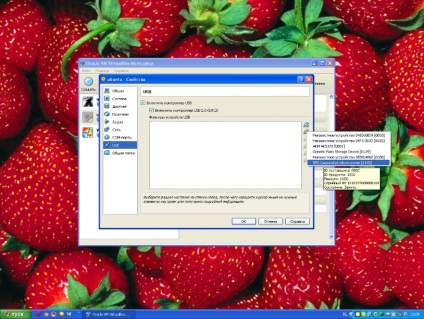
Rulați modulul VM și asigurați-vă că este conectată de fapt unitatea flash USB.
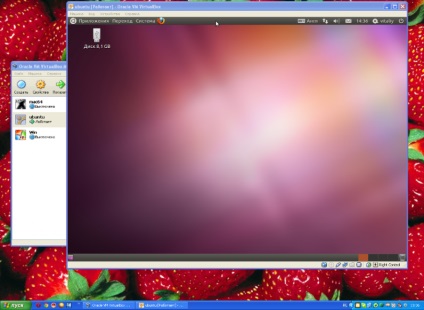
Opriți VM. Ca o unitate optică, alegeți pmagic.iso și porniți din nou VM.
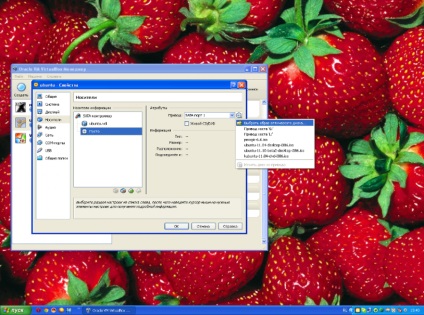
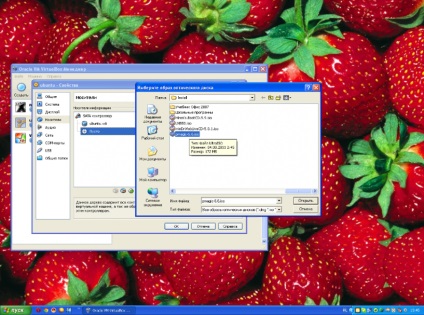
În cazul cerințelor de abatere și ieșire (ieșire) Parted Magic începe ca:
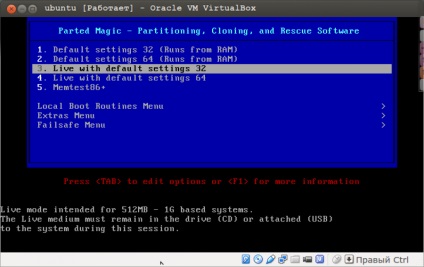
Acum transferăm sistemul de operare Ubuntu de la mașina virtuală la unitatea flash USB. Pentru a face acest lucru, mergeți la meniul principal al shell-ului PartedMagic și executați programul Clonezilla.
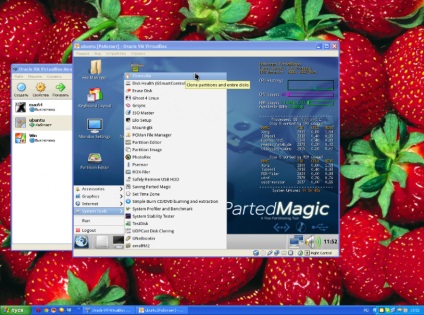
Selectați modul "dispozitiv-dispozitiv"
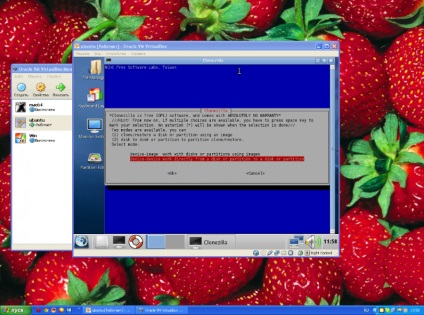
Alegeți modul "Începător"
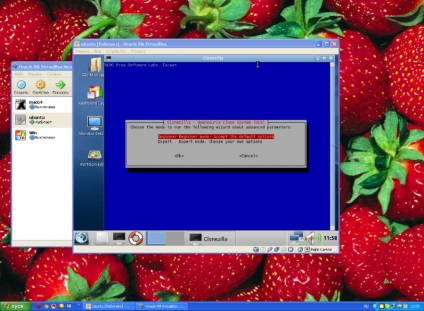
În fereastra următoare, selectați modul "disk_to_local_disk"
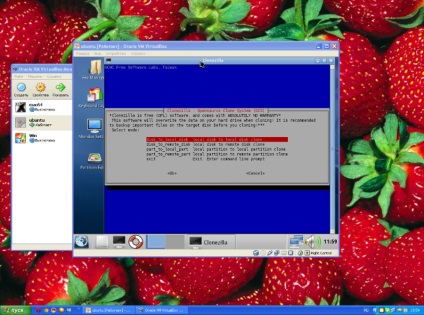
Am selectat discul pe care am instalat Ubuntu (sda)
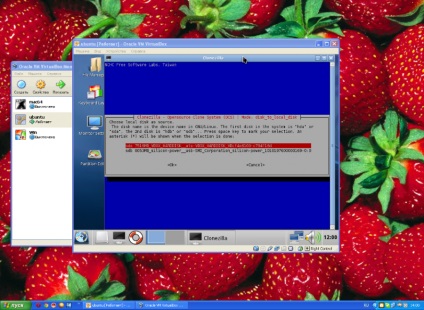
Apoi, selectați unitatea flash (sdb)
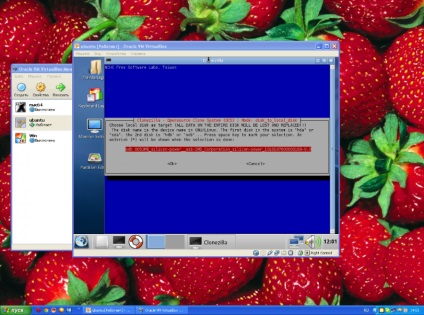
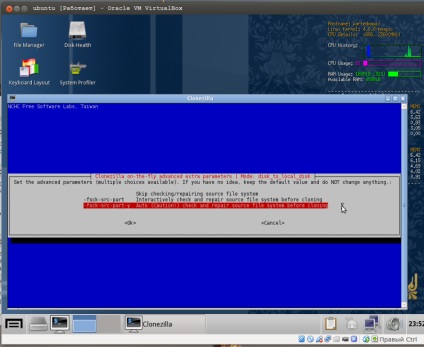
Clonezilla vă va cere să continuați să apăsați Enter
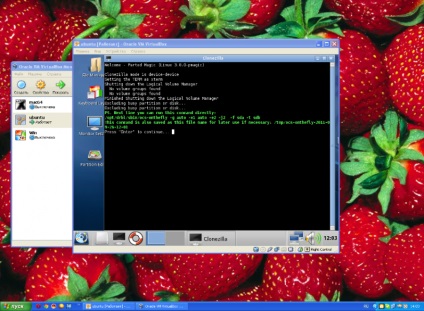
Apoi, vi se va cere de mai multe ori, sunteți sigur că doriți să continuați? Răspundem la toate întrebările cu "Da" (Y)
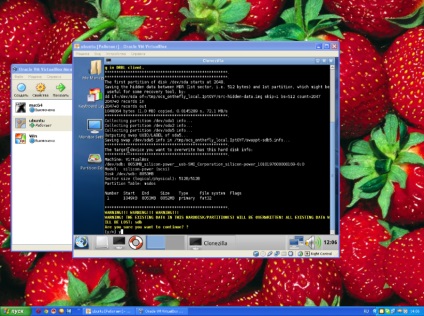
Procesul de clonare a discurilor începe
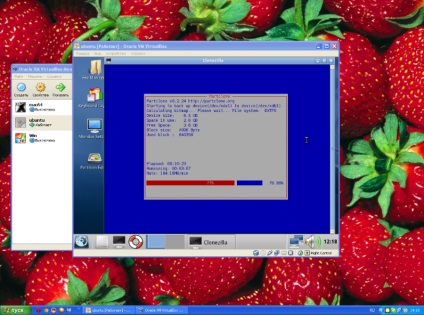
Dacă totul a mers bine, programul vă va cere să apăsați tasta Enter și să o închideți.
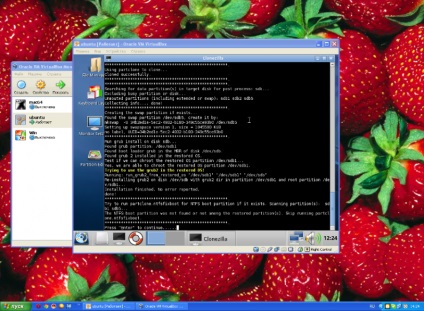
Asta este, unitatea flash este gata. Puteți dezactiva VM și utilizați unitatea flash USB creată pentru a porni sistemul de operare Linux pe orice computer (chiar și fără un hard disk).
În cele din urmă, vreau să avertizez despre un dezavantaj al acestei metode: dacă unitatea flash va avea un sistem de fișiere ext2 / ext4. astfel încât nu poate fi utilizat pentru a stoca date în Windows. În plus, dacă doriți să formatați o unitate flash USB și să o faceți în Windows, dimensiunea acesteia va fi mai mică (aproximativ 6 GB). Pentru ca acest lucru să nu se întâmple, vă sfătuiesc să utilizați programul PartitionEditor. care este pe discul PartedMagic.
2) LiLi USB Creator. Universal USB Installer. Win32DiskImager. Unetbootin și alții
3) de exemplu, în Ubuntu există un utilitar standard pentru crearea unui disc de boot
6) Am folosit ubuntu-11.04-desktop-i386.iso
7) fie în timpul instalării, setați 0% din rezervare, fie în sistemul deja instalat în terminal: sudo tune2fs -r 0 / dev / media - este definit în System Monitor. Command, tune2fs -r 0 / dev / media anulează redundanța blocului în sistemul de fișiere, nu aveți nevoie de o copie de rezervă pe unitatea flash
8) raționamentul din acest articol Instalarea și utilizarea Ubuntu pe o unitate flash USB. Pentru a minimiza operațiile de ștergere de scriere de pe unitatea flash USB
Servere pe Ubuntu
Articole similare
Trimiteți-le prietenilor: